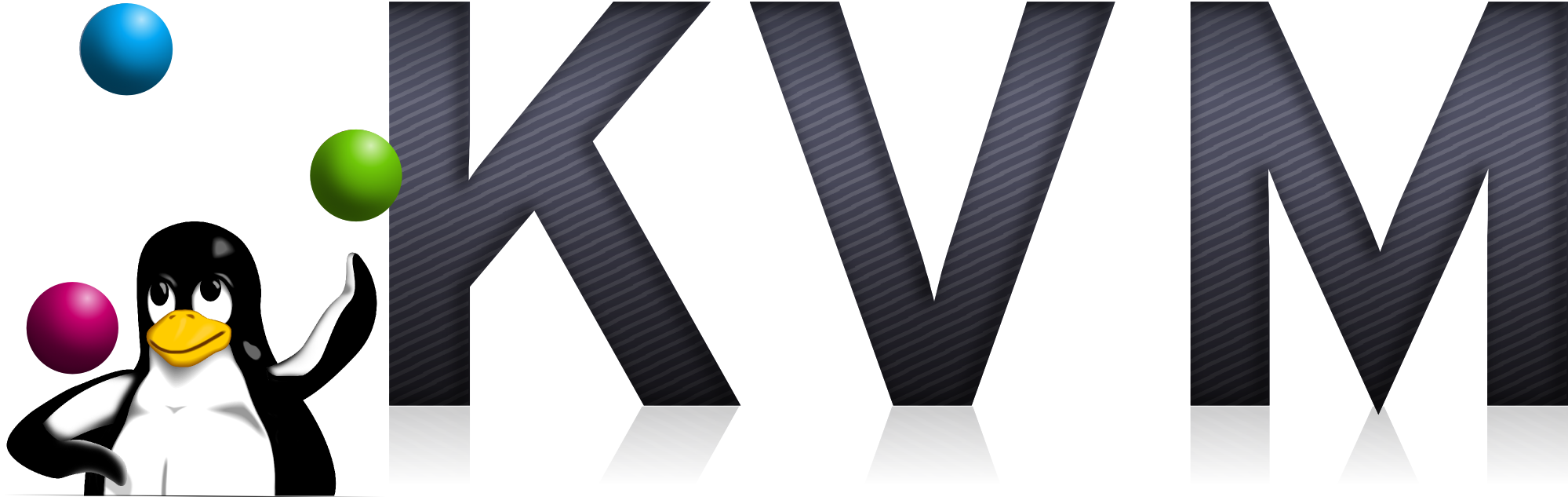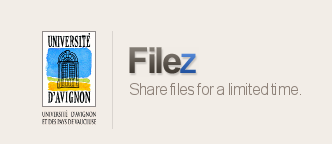KVM – Outil de virtualisation
I. Présentation KVM (Kernel-basedVirtual Machine) est une technologie open source de virtualisation performante et très facile à installer et à utiliser. La société israélienne Qumranet à l’origine de KVM a été rachetée par RedHat en septembre 2008. KVM est un projet qui s’appui à l’identique sur QEMU mais où la principale modification apportée est le support du module KVM. Les technologies mises en place par les deux principaux fondeurs que sont AMD et Intel étant différentes, le module KVM se décline en deux sous-modules : kvm-intel et kvm-amd. Ces deux modules ne sont là que pour fournir à l’émulateur un concept supplémentaire. Il permet une virtualisation matérielle et donc une accélération de la virtualisation de système d’exploitation. C’est un système optimisé pour la virtualisation de serveur. Il est également plus performant en consommation de processeur et est très intéressant grâce à sa meilleure compatibilité avec des systèmes d’exploitation plus anciens. Google l’a déjà adopté avec Google ComputeEngine qui est un
Lire cet article